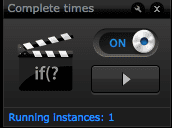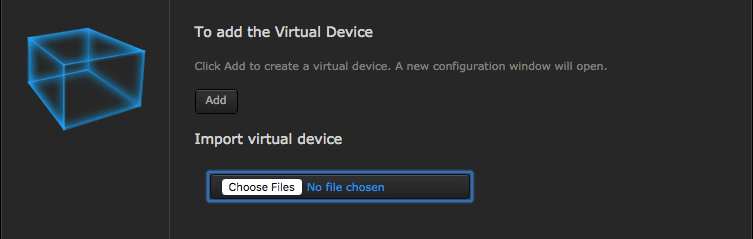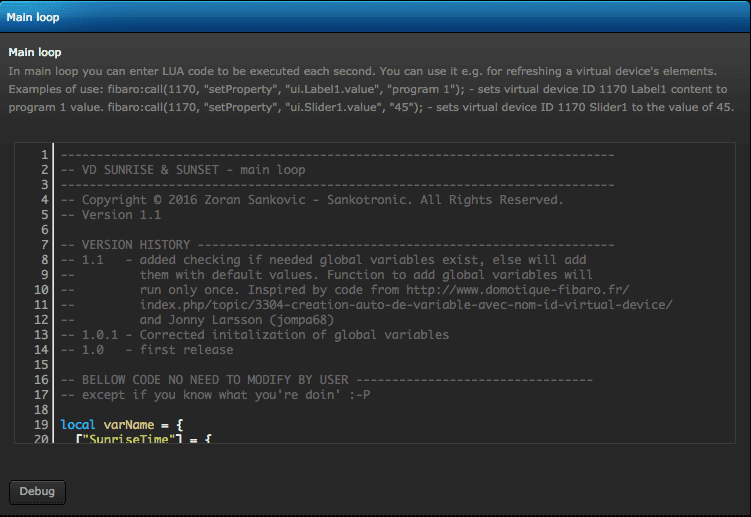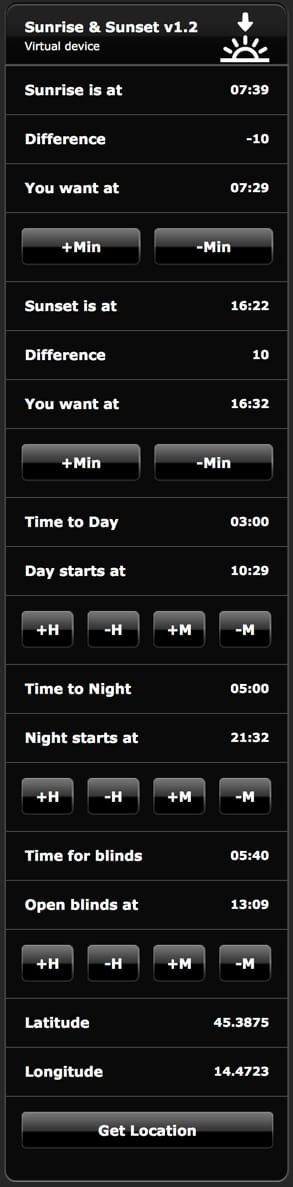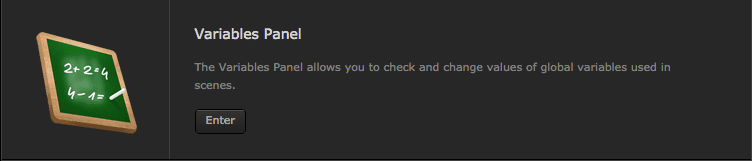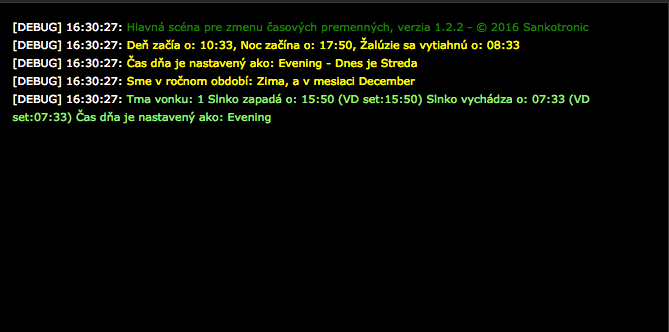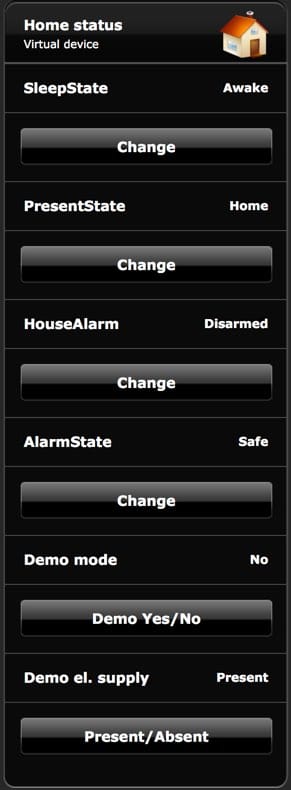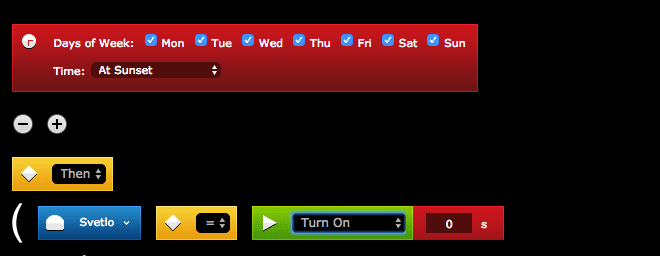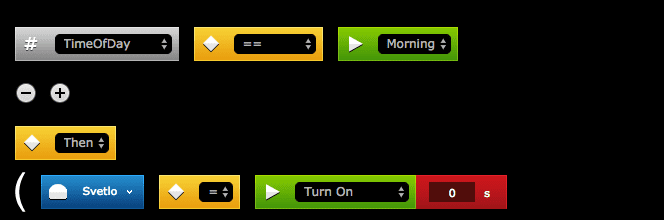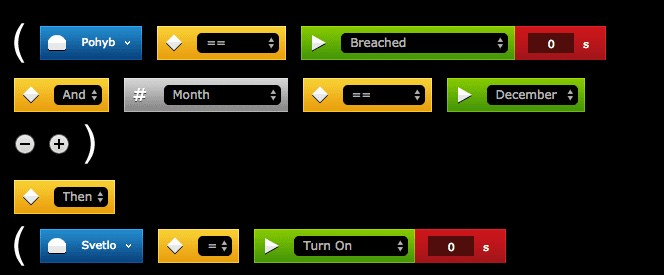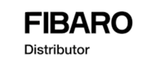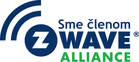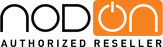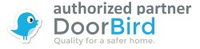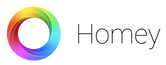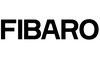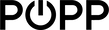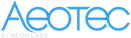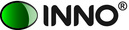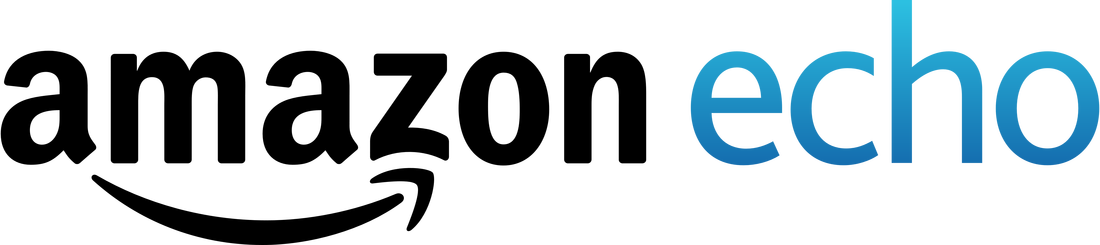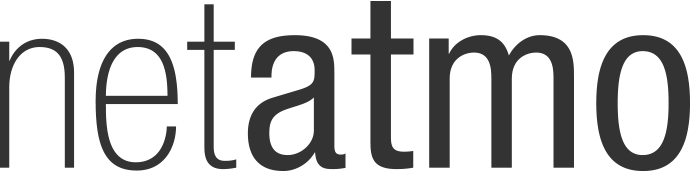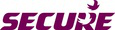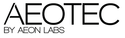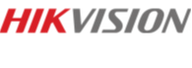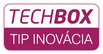V čom nám táto scéna pomôže? Táto scéna má veľmi jednoduchý cieľ ak už rozumieme systému Fibaro. Scéna nám jednoducho pridáva premenné, ktoré môžeme používať pri tvorbe časovo riadených scén. Avšak vďaka tomu, že táto scéna sa stará o zmenu premenných ako napríklad "TimeOfDay" (čas dňa), kde máme napríklad hodnotu ráno, ktorá sa zapína pri východe slnka, už nemusíme používať "Východ slnka" ako spúšťač scén a tým pádom sa vyhneme možným preskočeniam scén, pokiaľ máme na východ slnka zameraných viacero scén. Jednoducho táto jedna scéna dá systému vedieť, že slnko vyšlo a my na tom môžeme budovať. Veľmi dôležitou pomôckou, ktorú nám táto scéna do systému Fibaro pridá sú premenné - deň v týždni, mesiac v roku a ročné obdobie. Vďaka tomu môžeme jednoducho povedať systému Fibaro, že cez leto má počas dňa keď sme preč zaťahovať žalúzie avšak počas zimy to robiť nemá. Využitie určite nájde každý. Čo je pre scénu potrebné? Scéna je predpripravená, to znamená, že samotná scéna si nevyžaduje žiadne zmeny. Je však písaná v LUA kóde, čo znamená, že je možné použiť ju len pre Fibaro Home Center 2. Na správne fungvanie scény je potrebné taktiež virtuálne zariadenie "Sunrise&Sunset" ktoré nájdete na konci tohto návodu. Toto virtuálne zariadenie nám okrem spracovania času východu a západu slnka dáva jednoduchú možnosť, ako si nastaviť súvislosť medzi výhodom slnka (a zmenou TimeOfDay na Ráno) a prechodom na "Deň". Jednoducho si navolíme, koľko hodín po východe slnka sa nám prepne dom do režímu deň... Súčasťou tohto VD je taktiež nastavovanie premennej na otváranie žalúzií. Ďalšie VD, ktoré je možné s touto scénou používať je VD "House Status" , vďaka ktorému môžme vidieť, v akom režíme je dom a túto hodnotu taktiež meniť. A posledným VD je "Timers" ktorý nám zobrazuje a dáva možnosť meniť (v Demo režíme) dni, mesiace či obdobia v roku. Postup: 1. krok: Prvým ktokom je naimportovanie virtuálneho zariadenia "Sunrise&Sunset". Toto virtuálne zariadenie nájdete na konci tohto návodu. Virtuálne zariadenie importujeme tak, že vôjdeme do záložky "Devices" v Home Center 2 kde si vyberieme časť "Add Virtual Device". Stlačíme Choose Files a vyberieme uložené VD. V tomto VD nemusíme nič meniť, jediná vec, ktorú potrebujeme urobiť je prejsť do Advanced menu, na konci v main loop stlačiť tlačítko "Debug"
2. krok: Vytvoríme si novú LUA scénu kde skopírujeme celý kód scény, ktorý nájdeme na konci tohto návodu v txt súbore. 3. krok: Teraz sa dostávame k tvorbe preddefinovaných premenných. Celý návod nájdete priamo v texte scény. Premenné vytvárame v Home Centre 2 v záložke Panels a podmenu "Variables" alebo premenné. Vytvárať budeme preddefinované premenné (Predefined variables). Premenné, ktoré neboli doposiaľ používané v naších návodoch sme preložili do slovenčiny (napríklad dni v týždni, mediace v roku...). Niektoré premenné, hlavne tie, ktoré boli používané v scéne na riadenie osvetlenia sme nechali v pôvodnom znení, aby nebolo potrebné zasahovať do predchádzajúcich scén. Premenné, ktoré si vytvoríme a ich hodnoty: HomeTable - preddefinovaná premenná s hodnotou bude ID scény. Darkness - premenná (zadávame do časti Variable, nie predefined variable). Hodnoty nemusíme zadávať SleepState - preddefinovaná premenná s hodnotami "Sleep" a "Awake" WeekDay - preddefinovaná premenná s hodnotami "Nedeľa", "Pondelok", "Utorok", "Streda", "Štvrtok", "Piatok", "Sobota" Month - preddefinovaná premenná s hodnotami "Január", "Február", "Marec", "Apríl", "Máj", "Jún", "Júl", "August", "September", "Október", "November", "December" SeasonState - preddefinovaná premenná s hodnotami "Jar", "Leto", "Jeseň", "Zima" TimeOfDay - preddefinovaná premenná s hodnotami "Morning", "Day", "Evening", "Night" DemoMode - preddefinavaná premenná s hodnotami "Yes" a "No" HolidayTime - preddefinovaná premenná s hodnotami "Yes" a "No" HolidayLights - preddefinovaná premenná s hodnotami "Yes" a "No" Popisy a vysvetlenie jednotlivých premien nájdete v poznámkach v prvej časti scény. Po správnom vytvorení týchto premenných sa vrátime na danú scénu a scénu spustíme. Ak je všetko v poriadku, uvidíme debug v takejto podobe: 4. krok: Ďalším krokom je už len nainštalovanie ďalších dvoj VD, ktoré nájdete na konci tohto návodu. Pokiaľ išlo všetko ako malo, samotná scéna by nám už mala vypisovať správne hodnoty a zároveň meniť premenné. Od tohto momentu môžme takúto scénu: Vytvoriť takto: Rozdiel je na prvý pohľad minimálny a pri jednej scéne nepatrný, no ak si predstavíte, že na východ slnka budeme mať naviazaných 30 rôzný scén je pravdepodobnosť, že niektorá z týchto scén bude preskočená z dôvodu zahĺtenia systému v momente východu slnka. Pokiaľ to však postavíme na fakte, že sa zmenila premenná, vyhneme sa tomuto problému. Navyše, vďaka pridaniu ročného obdobia do systému máme možnosť tento údaj použiť pri tvorbe scén ako podmienok. Napríklad ak si chceme nastaviť, že LEN počas Decembra keď je vonku pohyb, pustia sa svetielka, urobíme to jednoducho takto: Možnosti je nesmierne veľa. Napíšte nám do komentu, v čom Vám tieto premenné pomôžu. Scéna umožňuje pre pokročilých užívateľov zahrnutie PUSH notifikácií alebo priame časové spúšťanie scén, ktoré je možné do nej zakomponovať, no keďže sa jedná už o rozsiahlejšie úpravy, nebudeme sa im v tomto článku venovať. Všetky informácie nájdete v komentoch v texte schény. Odkazy: LUA kód, ktorý bol v tomto návode použitý bol vytvorený užívateľom Sankotronic ktorému patria všetky práva k scéne. Aktuálnu verziu scény bez prekladu premenných nájdete TU. NA STIAHNUTIE: Scéna v txt formáte:
Sunset&Sunrise VD:
Home Status VD:
Timers VD:
Kompletný manuál v Angličtine:
Happy coding :) |
Categories |
||||||||||||||||||||||||||||||||||
www.HomeSystem.sk je oficiálnym distribútorom a predajcom značiek:
www.HomeSystem.sk je výhradným distribútorom týchto značiek:
HomeSystem vo svojom riešení používa aj produkty:
Ocenenia na Slovensku, o ktoré sme sa zaslúžili: